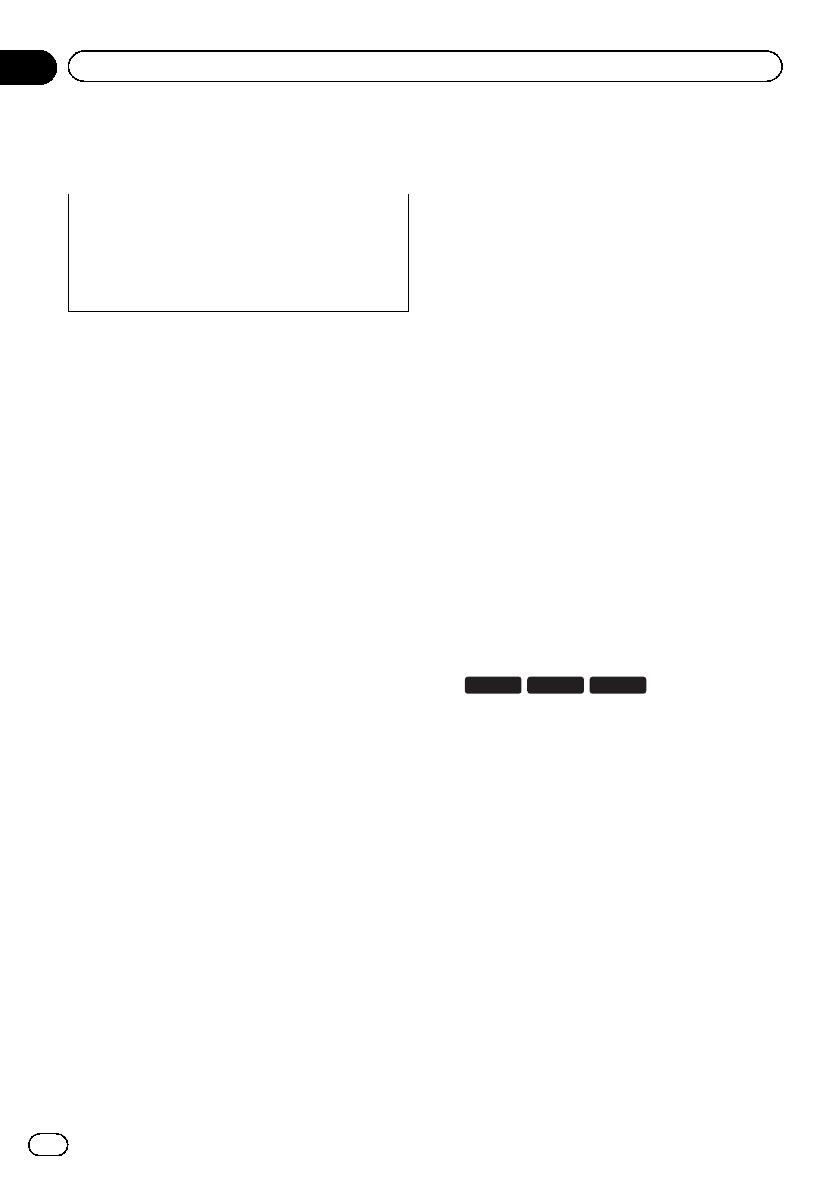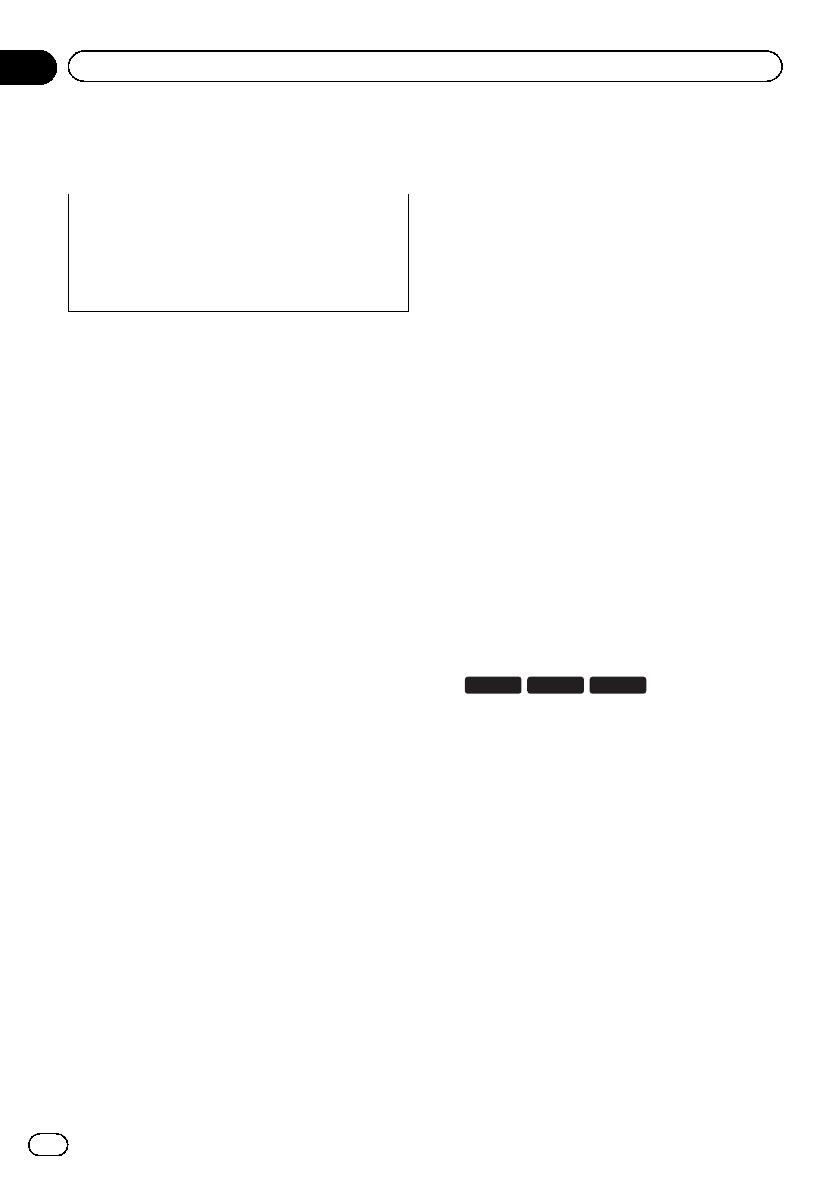
Översikt över
bruksanvisningen
Innan du använder den här produkten måste
du se till att läsa Viktig information till an-
vändaren (en separat bruksanvisning) som in-
nehåller varningar, försiktighetsåtgärder och
annan viktig information som du bör känna till.
De skärmexempel som visas i denna bruksan-
visning är för AVIC-F77DAB. Skärmarna kan
se annorlunda ut beroende på modell.
Så här använder du
bruksanvisningen
Hitta en viss funktion eller åtgärd efter
vad du vill göra
När du har bestämt vad du vill göra kan du
hitta den sida du behöver via Innehåll.
Hitta en viss funktion eller åtgärd med
hjälp av ett menynamn
Om du vill kolla upp betydelsen för en post
som visas på skärmen hittar du den nödvän-
diga sidan i Skärminformation i slutet av denna
bruksanvisning.
Konventioner använda i denna
anvisning
Innan du fortsätter, ägna några minuter åt att
läsa följande information om de konventioner
som används i denna handbok. Att vara insatt
i dessa konventioner är till stor nytta för dig
när du lär dig använda din nya utrustning.
! Knapparna på denna produkt anges med
STORA BOKSTÄVER och FET STIL:
t.ex.)
knappen HOME, knappen MODE.
! Menyposter, namn på skärmar och funk-
tionskomponenter anges med fetstil med
dubbla citattecken “”:
t.ex.)
skärmen “System” eller skärmen “Ljud”
! Touchtangenterna som är tillgän gliga på
skärmen beskrivs med fetstil inom paren-
teser [ ]:
t.ex.)
[Disc], [Inställningar för AV-källa].
! Extra information, alternativ och andra an-
märkningar anges på följande sätt:
t.ex.)
p Om hemadressen inte har registrerats
ännu, ange adressen först.
! Funktioner för andra knappar i samma dis-
play indikeras med # i beskrivningens in-
ledning:
t.ex.)
# Om du trycker på [OK] så raderas po-
sten.
! Referenser indikeras på följande sätt:
t.ex.)
= För mer information angående använd-
ningen, läs Så här använder du skärmar-
na på sidan 18.
! Modellikonerna i denna bruksanvisning
anger att beskrivningen är avsedd för den
eller de modeller som anges av ikonerna.
Om följande ikoner visas så gäller beskriv-
ningarna endast de modeller som visas.
t.ex.)
F70DAB F970DAB F970BT
Termer som används i denna
bruksanvisning
“Främre skärm” och “Bakre skärm”
Den skärm som sitter på huvudenheten på
denna produkt kommer att kallas för “främre
skärm” i denna bruksanvisning. Alla övriga
skärmar som säljs i fackhandeln och som kan
anslutas till denna produkt kommer att kallas
“bakre skärm”.
“Videobild”
Om termen “videobild” används i denna bruks-
anvisning så syftar man på rörliga bilder från
DVD-Video, video-CD-skivor, ROM-video,
DivX
®
, iPod eller någon annan utrustning som
är ansluten till denna produkt, till exempel AV-
utrustning för allmän användning.
Sv
10
Kapitel
01
Introduktion